Soubory MTS nebo známé pro videa AVCHD jsou obvykle dobrými kontejnery pro videokamery Panasonic i Sony. Navzdory tomu, negativně, mnozí tento formát nepoužívají hlavně kvůli jeho velkým a nekompatibilním vlastnostem. Je nutné začlenit správné převodníky MTS na FLV. Zůstaňte naladěni, protože vám poskytujeme ty nejlepší měniče formátů.
Část 1. Top 5 freewarových konvertorů MTS na FLV s online službami
1. Výjimečné služby AVAide Video Converter
První na našem seznamu jsou webové stránky společnosti AVAide Video Converter. Je to skvělý software, který by vám velmi pomohl změnit MTS na FLV formát. Umožňuje vám plynule vybírat videa a převádět je do preferovaného formátu. Klíčovými vlastnostmi tohoto nástroje jsou vysoké standardy. Hledáte převodník s funkcemi pro úpravy a vylepšení? Pomocí tohoto řešení můžete vylepšit, oříznout, oříznout, otočit a změnit rozlišení. Chcete-li zjistit více, postupujte podle těchto rychlých kroků.
Krok 1Nainstalujte video konvertor
Chcete-li jednoduše nainstalovat software, musíte navštívit webovou stránku společnosti AVAide Video Converter. Poté můžete kliknout na Stažení a volně jej nainstalujte do svého zařízení.

VYZKOUŠEJTE ZDARMA Pro Windows 7 nebo novější
 Bezpečné stahování
Bezpečné stahování
VYZKOUŠEJTE ZDARMA Pro Mac OS X 10.12 nebo novější
 Bezpečné stahování
Bezpečné stahováníKrok 2Připojte soubory MTS
Chcete-li připojit svá videa MTS, klikněte na Přidat soubory knoflík. Díky tomu můžete přidat tolik souborů, kolik chcete. Jednoduchými prostředky můžete rozdělit soubory na rozhraní se stejnými výsledky.
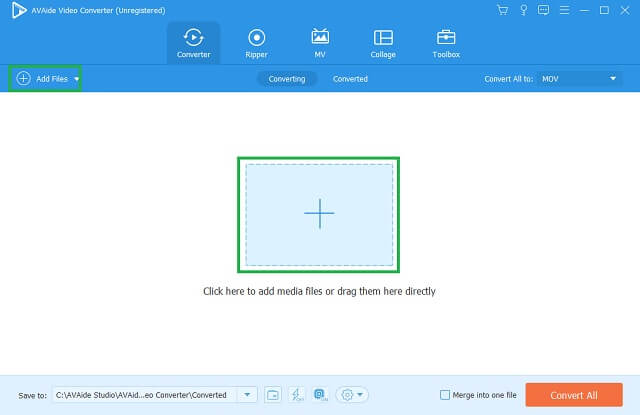
Krok 3Vyberte formát FLV
Chcete-li vybrat správný formát, vyhledejte FLV ze seznamu formátů. Pokud chcete, upravte nastavení a po dokončení můžete začít.
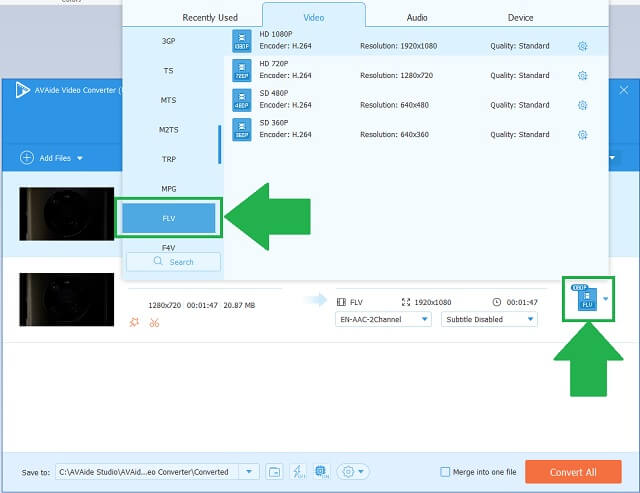
Krok 4Převeďte místní videa
Chcete-li převést soubory do formátu FLV, klepněte na Převést vše knoflík. Vaše videa se nyní postupně mění.
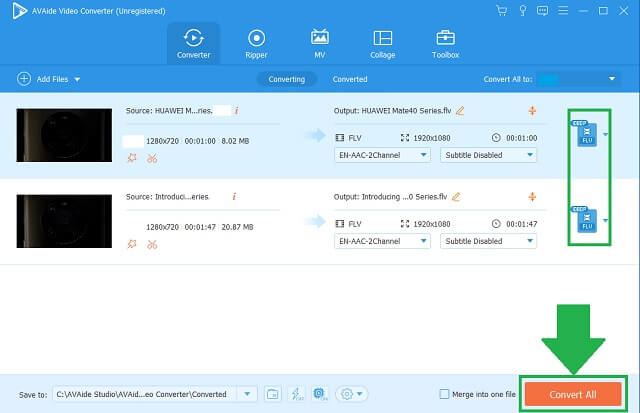
Krok 5Videa FLV se uloží
Chcete-li zkontrolovat uložené soubory, přejděte na označení souboru, které jste nastavili. Vaše videa jsou nyní připravena v novém formátu.
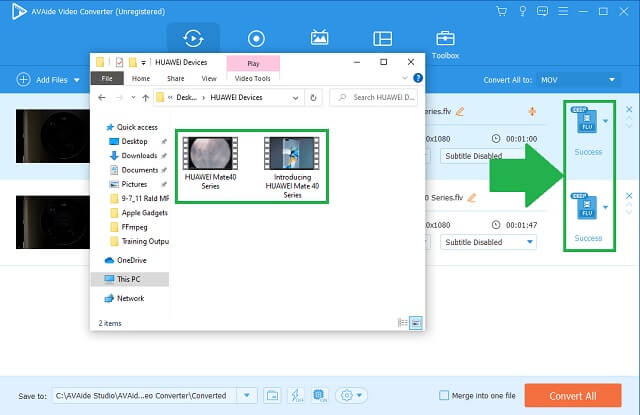
- Má široký seznam video formátů.
- Můžete upravit nastavení výstupů.
- Rychlý převod atributu.
- Další sada nástrojů pro média.
2. Jakýkoli Video Converter je naší ideální volbou
Jak jeho název napovídá, Any Video Converter je přesně to, co znamená. Je zodpovědný za konverzi videí v jakémkoli formátu. Tento nástroj navíc dokáže ripovat obsah z vašich disků DVD. Podporuje také kopírování adresy URL, její vkládání a následný převod. Vyzkoušejte tento převodník MTS na FLV s jednoduchou prací.
Krok 1Přeneste své soubory MTS
Když je nástroj nainstalován, klikněte na Přidat nebo přetáhnout soubory tlačítko pro přenos vašich videí MTS do rozhraní.
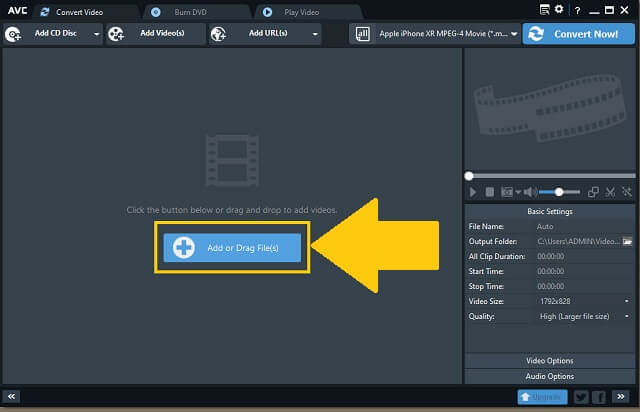
Krok 2Vyberte formát videa
Podívej se na Flash video film a klikněte na něj jako na nový formát pro videa.
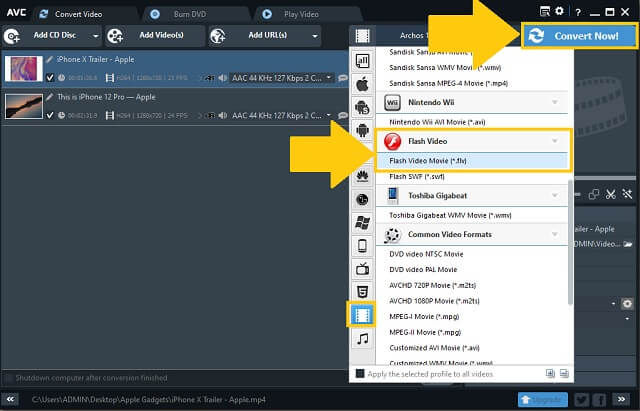
- Zdarma ke stažení.
- Může změnit formát videa jakéhokoli typu.
- Když videa překročí hodinu, proces se zpomalí.
- Má nesrozumitelný formátový panel.
3. Dobré vlastnosti FFmpeg
Tento nástroj je open-source konvertor, který zpracovává multimédia a funkce webhostingu. Obsahuje také seznam audio a video formátů pro vaše potřeby konverze. Pomoc s FFmpegem, konvertorem videa MTS na FLV, je jistě na cestě. Použijte tento nástroj podle jeho rychlých kroků.
Krok 1Výběr souborů a formátu
Nejprve si musíte stáhnout a nainstalovat aplikaci. Pokračujte v nahrání místních souborů kliknutím na Přidat soubory a poté vyberte formát.
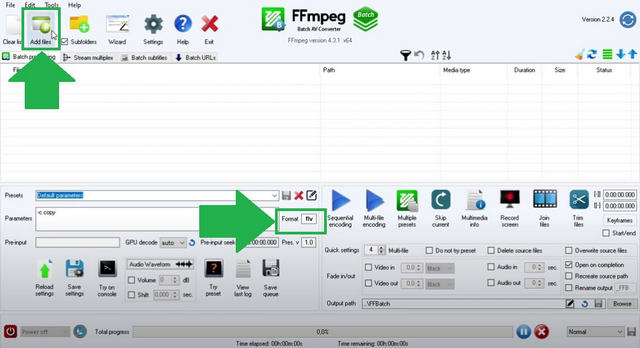
Krok 2Spusťte převod formátu
Po výběru začněte převádět a počkejte na dokončení.
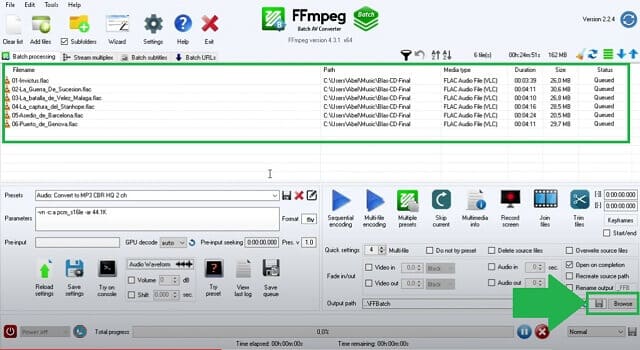
- Nepopiratelně nabízí různé nástroje pro konverzi.
- Dobrá podpora kodeků a filtrů.
- Je to freewarový konvertor pro MTS do FLV s dobrými výstupy.
- Omezená podpora napříč platformami.
- Není intuitivní pro začátečníky k použití.
4. CloudConvert je vynikající online nástroj
Tento nástroj umožňuje rychlou a pohodlnou změnu formátu vašeho MTS na FLV. CloudConvert také přijímá snímky webových stránek a převádí je na kontejner, který potřebujete. Kromě toho můžete získat soubor ze svého Dropboxu, Disku Google, One Drive a Boxu. Raději zkuste tohle!
Krok 1Importujte své místní soubory
Klikněte na Zvolte soubor tlačítko pro přenos všech souborů, u kterých jste se rozhodli změnit formát.
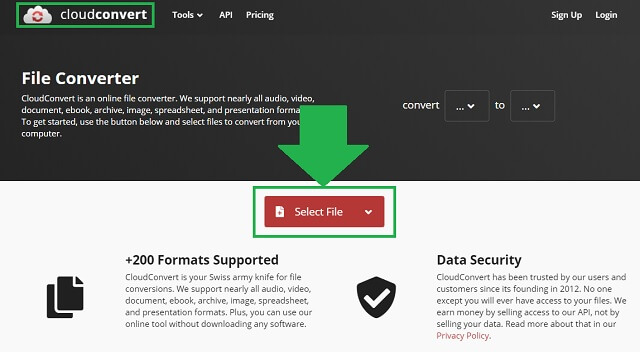
Krok 2Nastavte formát souboru
Chcete-li změnit a vybrat kontejner souboru, klepněte na šipka dolů knoflík. Nyní máte pohled na seznam dostupných formátů. Vyberte FLV.
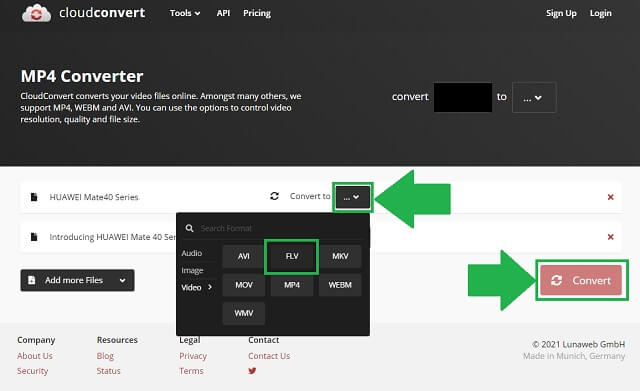
- Bez reklam a spamu.
- Podporuje více než 140 formátů souborů.
- Umožňuje vám převádět pouze 10krát za den.
- Pro další dávku souborů je potřeba obnovit stránku.
5. Využijte AVAide Free Online Video Converter
Online převodníky jsou dnes všude. Vzhledem k tomu, že doba jde tak rychle dopředu a poptávka po technologiích skutečně stoupá ve všech aspektech, je na čase použít řešení, které nám bude vyhovovat. Člověk si může uvědomit, že jeho soubory MTS jsou v konfliktu se zařízeními a platformami, které používá. Nicméně, AVAide Free Online Video Converter naprosto vám pomůže se s tím vypořádat. Ujišťujeme vás, že toto je odpověď pro vaše hledání převodníku MTS na FLV. Zažijte vynikající vlastnosti tohoto online video konvertoru provedením těchto rychlých postupů.
Krok 1Návštěvnost webové stránky
Navštivte dostupný prohlížeč na vašem zařízení. Poté vyhledejte AVAide Free Online Video Converter a přejděte na stránku.
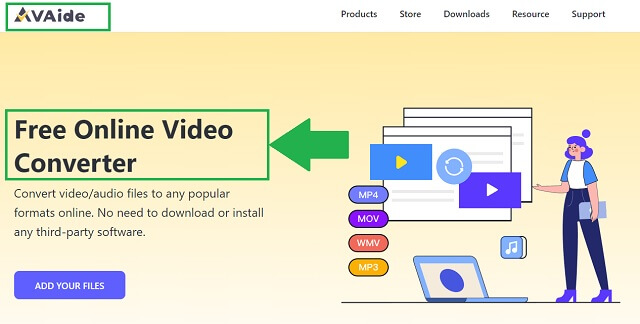
Krok 2Výběr videí
Za druhé, vyberte video soubory kliknutím na PŘIDEJTE SVÉ SOUBORY knoflík. Vyhledejte své místní soubory a jednoduše vyberte všechna videa MTS.
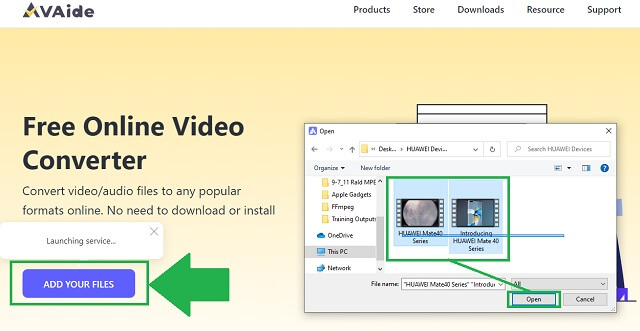
Krok 3Možnost výstupního formátu
Chcete-li vybrat formát výstupu, klepněte na FLV knoflík.
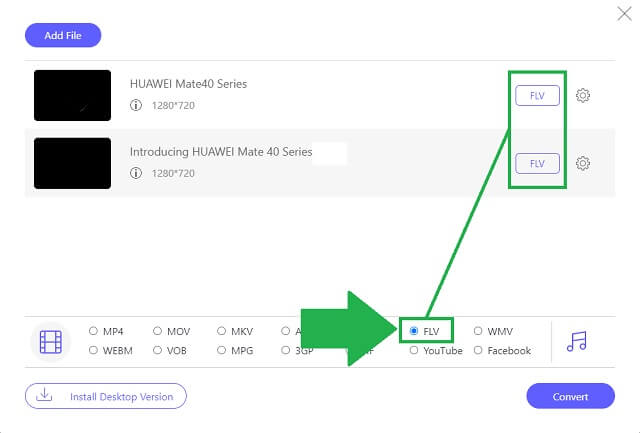
Krok 4Spusťte konverzi
Jakmile je nový formát dokončen, můžete přejít k dalšímu kroku. Klikněte na Konvertovat tlačítko pro zahájení procesu.
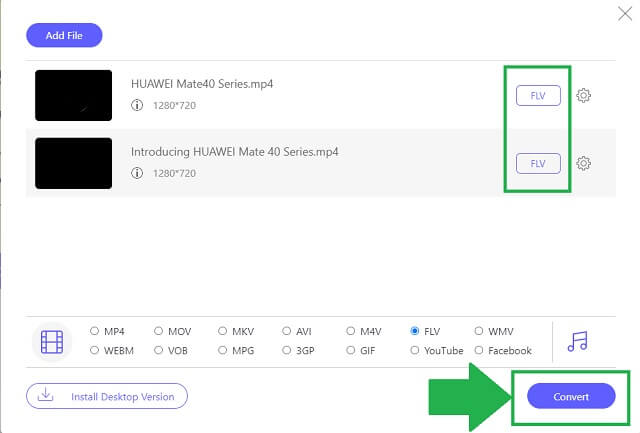
Krok 5Dokončení souboru
Chcete-li zkontrolovat, zda jsou vaše soubory po dokončení již uloženy, klepněte na ikona složky a okamžitě otevře umístění souboru.
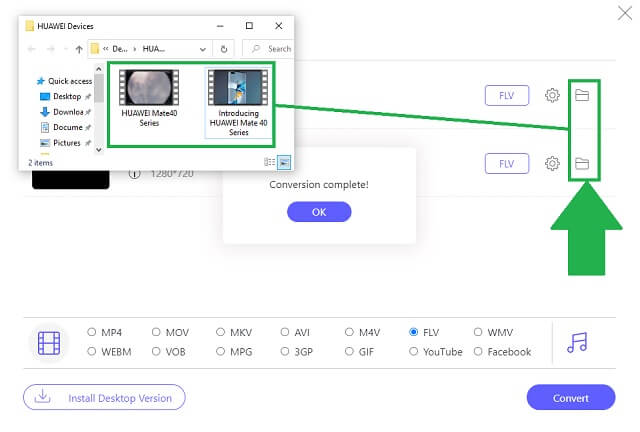
- Různé funkce pro úpravu videa.
- Vysoce kvalitní výstupy.
- Vysoká rychlost konverze.
- Uživatelsky přívětivé rozhraní.
- Individuální nastavení pro každý připojený soubor.
Část 2. Informativní srovnání video konvertorů
- NÁSTROJE
- Avaide Video Converter
- Jakýkoli Video Converter
- FFMPEG
- CloudConvert
| Webové a softwarové | Windows a Mac | Dávková konverze | Box na nářadí | Vysoká rychlost |
 |  |  |  |  |
 |  |  |  |  |
 |  |  |  |  |
 |  |  |  |  |
Část 3. Nejčastější dotazy k MTS a FLV
Některé otázky, které jsou často kladeny na MTS a FLV:
Je velikost souboru MTS obrovská?
Vzhledem k tomu, že videa MTS jsou opravdu kvalitní, odráží to spotřebu místa z vašeho úložiště. Například video, které obsahuje dvě minuty, má odpovídajícím způsobem 450 MB. Zní to velké, že? Proč nepřevést svůj MTS na FLV pomocí AVAide Video Converter? To dosvědčují mnozí!
Může TV přehrát MTS video?
Bohužel to může být, ale nemůžeme přímo přehrát soubor ve formátu MTS v televizi.
Podporuje můj iPad soubory MTS?
Formát MTS není podporován žádným zařízením iOS.
Znovu použijte svá videa MTS ve spolupráci s výše uvedenými převaděči videa. The AVAide Video Converter, Any Video Converter, FFmpeg a CloudConverter jsou nepopiratelně zajímavé k použití. na závěr, AVAide Video Converter získal pozornost mnoha uživatelů. Zkuste to prosím sami převést MTS na FLV.
Vaše kompletní sada nástrojů pro video, která podporuje více než 350 formátů pro převod v bezztrátové kvalitě.
Převést na FLV
- Převést MP4 do FLV
- Převést WMV na FLV
- Převést AVI do FLV
- Převést VOB na FLV
- Převést MOV na FLV
- Převést M4V na FLV
- Převést WEBM na FLV
- Převést MKV na FLV
- Převést SWF na FLV
- Převést MTS na FLV
- Převést MPEG na FLV
- Převést 3GP na FLV
- Převést XVID na FLV
- Převést DV na FLV
- Převést OGV na FLV
- Převést AMV na FLV
- Převést MTV na FLV
- Převést MPG na FLV
- Převést TRP na FLV




